Згідно з BGR, у звіті зазначалося, що зловмисники використовуватимуть пароль iPhone, щоб захопити Apple ID, створивши новий ключ безпеки та заблокувавши жертву у її власному обліковому записі Apple.
Злодій потім може використовувати пристрій для здійснення покупок за допомогою картки жертви, доки її не скасують. Він також може повністю стерти дані на телефоні та продати його, оскільки Apple ID жертви більше не може запобігти повторній активації телефону.
Наразі Apple не має способу протистояти цьому типу атак злодіїв. Тому найкращий спосіб – це застосувати захисні заходи за допомогою двох наступних налаштувань.
Використовуйте Екранний час, щоб запобігти викраданню Apple ID
Щоб запобігти крадіжці вашого iPhone злодіями, ви можете отримати доступ до свого Apple ID та використовувати замок безпеки для блокування телефону.
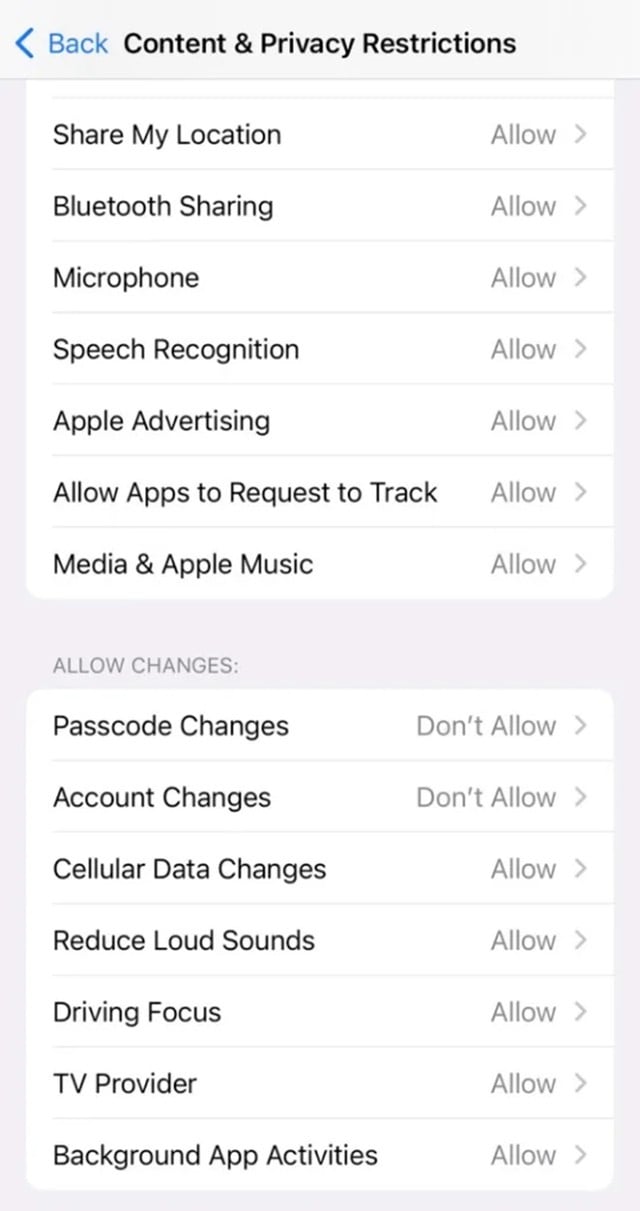 |
| Використовуйте Екранний час, щоб запобігти викраданню Apple ID |
Це досить хороша функція безпеки, якою варто скористатися. Щоб зробити це, відкрийте програму «Налаштування» > виберіть «Екранний час». Прокрутіть униз, щоб встановити пароль, і обов’язково запам’ятайте його. Але якщо ви забудете, введіть свої облікові дані Apple ID, щоб мати змогу відновити пароль. Перейдіть до розділу «Обмеження контенту та конфіденційності» та увімкніть «Обмеження контенту та конфіденційності», прокрутіть униз до розділу «Дозволити зміни». Натисніть «Зміни облікового запису» та виберіть «Не дозволяти».
Після ввімкнення цього налаштування ви не зможете отримати доступ до свого Apple ID на iPhone, якщо не повторите наведені вище кроки для зміни облікового запису. Блокування зміни пароля також видаляє меню «Face ID та пароль» із програми «Налаштування», щоб злодій не міг змінити пароль телефону.
Налаштуйте надійний пароль за допомогою Face ID
Вам потрібно буде ввімкнути Face ID та створити надійний пароль довжиною понад 6 символів, щоб запобігти злодіям, які одразу ж його заволодіють.
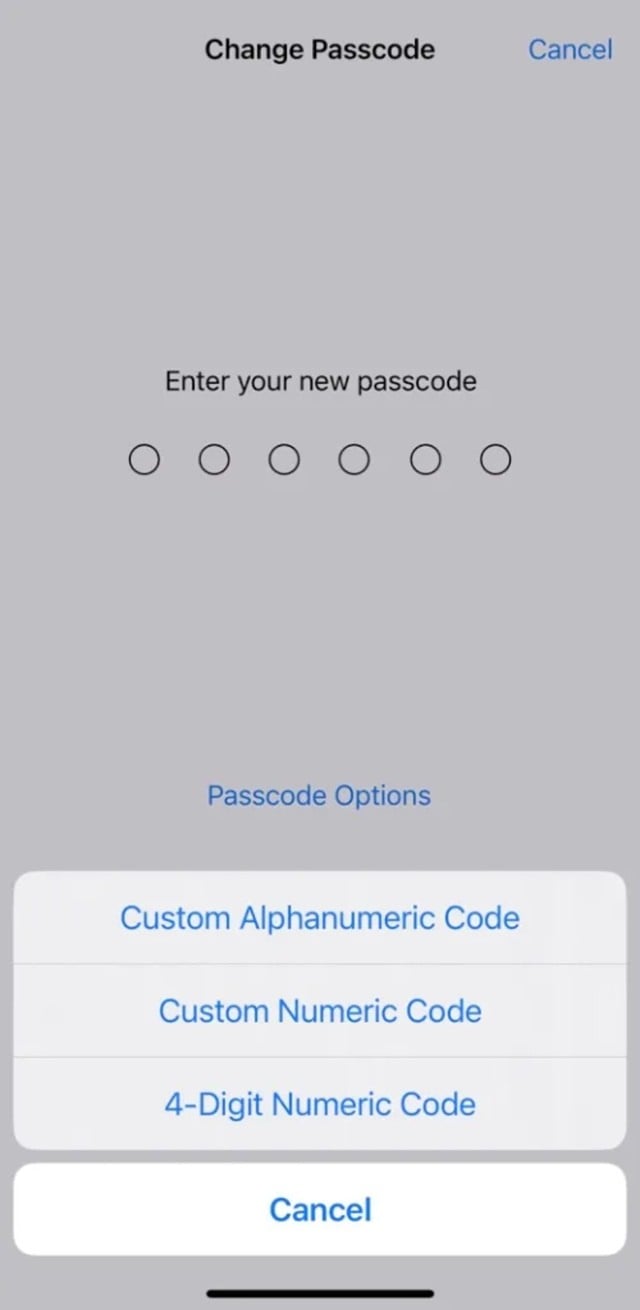 |
| Використовуйте власний буквено-цифровий код для додаткової безпеки. |
Тоді обов’язково завжди використовуйте Face ID, коли ви поза домом. Якщо перша спроба автентифікації не вдається, спробуйте ще раз, замість того, щоб вводити код доступу телефону публічно. Також час від часу змінюйте цей новий код доступу, якщо вважаєте, що хтось інший його знає.
Хоча використання 6 цифр легко запам’ятати, це менш ефективно, тому вам потрібно виконати такі дії, щоб налаштувати надійніший пароль iPhone, що складається з літер і цифр: Відкрийте програму «Налаштування» > виберіть «Face ID та пароль» > введіть поточний пароль і виберіть «Змінити пароль». Перевірте старий пароль, але не вводьте новий 6-значний пароль, натомість натисніть кнопку меню «Параметри пароля» над клавіатурою та виберіть «Власний буквено-цифровий код». Тепер налаштуйте надійніший пароль.
Джерело



![[Фото] Прем'єр-міністр Фам Мінь Чінь оглядає та керує роботами з подолання наслідків повеней після шторму в Тхай Нгуєні](https://vphoto.vietnam.vn/thumb/1200x675/vietnam/resource/IMAGE/2025/10/08/1759930075451_dsc-9441-jpg.webp)



![[Фото] Прем'єр-міністр Фам Мінь Чінь взяв участь у Всесвітньому конгресі Міжнародної федерації експедиторів та транспортних асоціацій - FIATA](https://vphoto.vietnam.vn/thumb/1200x675/vietnam/resource/IMAGE/2025/10/08/1759936077106_dsc-0434-jpg.webp)
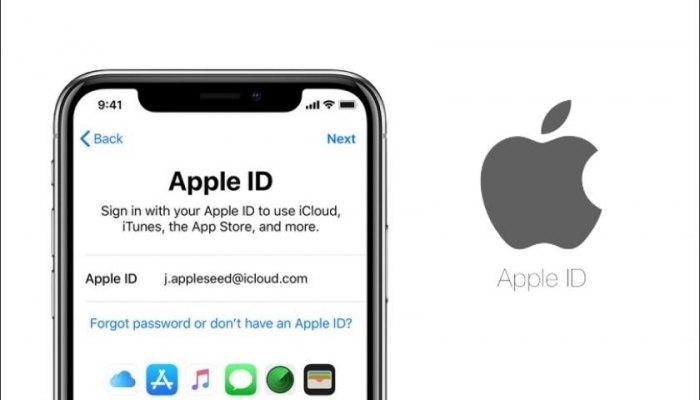



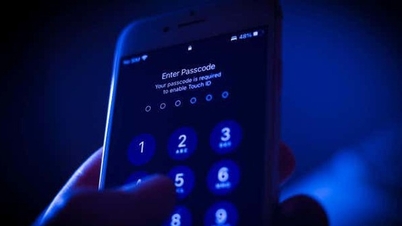























![[Фото] Закриття 13-ї конференції Центрального Комітету партії 13-го скликання](https://vphoto.vietnam.vn/thumb/1200x675/vietnam/resource/IMAGE/2025/10/08/1759893763535_ndo_br_a3-bnd-2504-jpg.webp)



































































Коментар (0)